Comment changer la langue de Netflix sur n'importe quel appareil
Divers / / September 23, 2023
Chaque site Web ou application est livré avec son propre ensemble de commandes et de fonctionnalités. Et c’est là qu’intervient la langue d’affichage. Si vous partagez votre compte Netflix ou si vous vous êtes inscrit en utilisant un compte étranger, vous pourriez rencontrer des problèmes avec la langue d'affichage. Pour résoudre ce problème, vous pouvez facilement modifier la langue Netflix de votre profil sur n'importe quel appareil.

Vous pouvez utiliser cette option pour changer la langue en anglais ou dans toute autre langue régionale qui vous convient. Bien que vous puissiez modifier la langue de Netflix sur la plupart des appareils, vous devrez peut-être utiliser les commandes du lecteur pour modifier manuellement les paramètres de sous-titres et d'audio de certains contenus.
De plus, vous ne pouvez définir qu’une seule langue comme langue d’affichage. Cependant, vous pouvez définir plusieurs langues comme langues audio et de sous-titres. De plus, ces modifications seront limitées à votre profil et n’affecteront pas les autres. Commençons.
Note: Assurez-vous d'être connecté à votre compte Netflix avant de commencer.
Changer la langue d'affichage de Netflix sur PC
L'un des moyens les plus simples de modifier votre compte Netflix consiste à utiliser un navigateur Web. Ici, vous pouvez trouver une variété de paramètres de personnalisation, y compris la possibilité de changer la langue du profil Netflix sélectionné. Utilisez-le si vous êtes connecté à Netflix à l'aide d'un compte régional et que vous ne comprenez pas la langue.
Suivez les étapes ci-dessous pour le faire.
Étape 1: Ouvrez Netflix sur n'importe quel navigateur Web sur Mac ou PC.
Ouvrez Netflix
Étape 2: Ici, cliquez sur Gérer les profils.

Étape 3: Ensuite, rendez-vous sur le profil concerné et cliquez sur l’icône en forme de crayon.
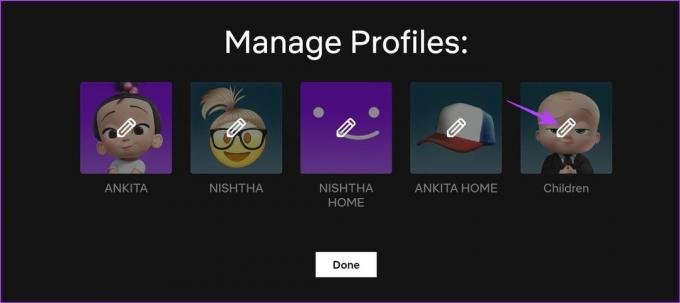
Étape 4: Ici, allez dans Langue et cliquez sur le menu déroulant.
Étape 5 : Ensuite, sélectionnez la langue souhaitée.

Étape 6 : Une fois terminé, faites défiler vers le bas et cliquez sur Enregistrer.

Étape 7 : Répétez les étapes pour les autres profils. Ensuite, cliquez sur Terminé.

Cela fermera la fenêtre Gérer les profils et enregistrera votre préférence linguistique sur Netflix.
Comment changer la langue d'affichage sur Netflix à l'aide de l'application mobile
L'application mobile Netflix vous permet également de modifier la langue d'affichage du profil sélectionné. Voici comment procéder.
Étape 1: Ouvrez l'application mobile Netflix.
Étape 2: Dans le coin supérieur droit, appuyez sur l'icône en forme de crayon.
Étape 3: Accédez au profil concerné et appuyez à nouveau sur l’icône en forme de crayon.

Étape 4: Ici, appuyez sur Langue d'affichage.
Étape 5 : Sélectionnez la langue que vous souhaitez définir dans la liste des langues.

Cela vous aidera à modifier la langue d'affichage de Netflix pour le profil sélectionné sur tous les appareils.
Lire aussi :Comment désactiver la lecture automatique sur Netflix pour les aperçus et les épisodes
Changer la langue d'affichage de Netflix sur Fire TV Stick
Si vous avez l'habitude de regarder Netflix sur votre Fire TV Stick, vous pouvez l'utiliser pour définir une option de langue d'affichage par défaut. Suivez les étapes ci-dessous pour le faire.
Étape 1: Ouvrez votre Fire TV Stick et sélectionnez Netflix.

Étape 2: Accédez au profil concerné et sélectionnez l’icône en forme de crayon à côté.

Étape 3: Maintenant, sélectionnez Langue.

Étape 4: Depuis cette page, sélectionnez la langue que vous souhaitez définir pour votre profil Netflix.
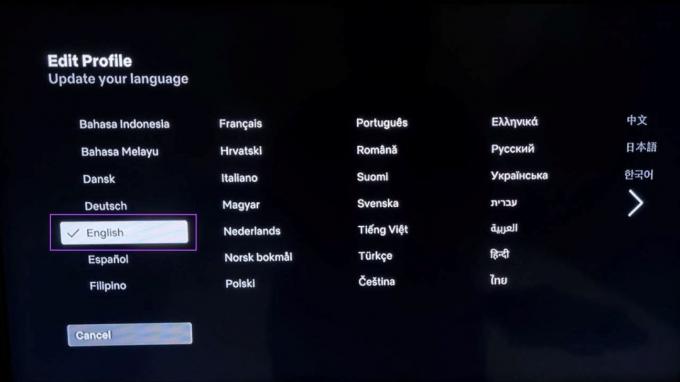
Étape 5 : Une fois terminé, sélectionnez Terminé.

Cela vous aidera à changer la langue sur Netflix, surtout lorsque vous ne parvenez pas à la lire, sur Fire TV Stick.
Comment changer la langue des sous-titres Netflix sur n'importe quel appareil
Bien que la modification de la langue d'affichage de Netflix définisse une langue par défaut pour votre audio et vos sous-titres, vous pouvez également définir des langues supplémentaires. Cela peut être utile si votre préférence de langue d'origine n'est pas disponible sur Netflix. Voici comment procéder lorsque vous utilisez Netflix sur le navigateur Web, l'application mobile et Fire TV Stick.
Utilisation du navigateur Web
Étape 1: Ouvrez la page Netflix Votre compte sur n'importe quel navigateur Web.
Ouvrez la page Netflix Votre compte
Étape 2: Faites défiler vers le bas et cliquez sur le profil concerné.
Étape 3: Une fois les options visibles, allez dans Langue et cliquez sur Modifier.

Étape 4: Ici, faites défiler jusqu'à la section « Langues des émissions et des films ».
Étape 5 : Cliquez ensuite sur votre langue préférée en dehors de celle déjà sélectionnée.
Étape 6 : Une fois terminé, cliquez sur Enregistrer.

Cela modifiera la langue des sous-titres Netflix ainsi que la langue audio préférée pour les films et les émissions.
Utiliser l'application mobile Netflix
Étape 1: Ouvrez l'application Netflix et appuyez sur l'icône en forme de crayon.
Étape 2: Encore une fois, appuyez sur l'icône en forme de crayon.

Étape 3: Faites défiler vers le bas et appuyez sur « Langues audio et sous-titres ».
Étape 4: Ici, sélectionnez les langues pertinentes.

Voilà donc comment changer la langue sur Netflix lorsque vous ne parvenez pas à lire les sous-titres du profil sélectionné.
Sur la clé TV Fire
Étape 1: Ouvrez Fire TV Stick et sélectionnez Netflix.

Étape 2: Ici, sélectionnez le profil concerné.

Étape 3: Maintenant, sélectionnez l'émission ou le film pour lequel vous souhaitez modifier la langue des sous-titres.
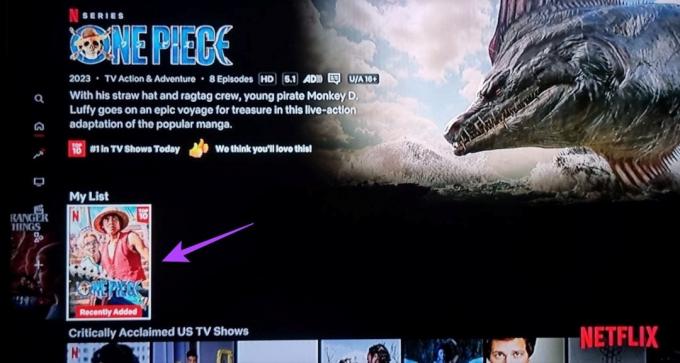
Étape 4: Sélectionnez Jouer.

Étape 5 : Ouvrez les options du menu et sélectionnez Autre.

Étape 6 : Ici, sélectionnez la langue des sous-titres appropriée.
Étape 7 : Vous pouvez également modifier la langue audio.

Cela vous aidera à modifier la langue des sous-titres Netflix de l'émission sélectionnée sur le Fire TV Stick.
Lire aussi :Comment définir une photo de profil personnalisée sur Netflix
FAQ pour changer la langue par défaut sur Netflix
Pour l’instant, il n’existe pas d’option de réinitialisation par défaut sur Netflix. Si vous souhaitez revenir aux paramètres de langue d'origine, vous devez suivre les étapes ci-dessus et apporter les modifications en conséquence.
Oui, vous pouvez modifier l'affichage de Netflix et la langue des sous-titres sur d'autres appareils comme Fire TV Stick 4K, Android TV et Windows 11. Cependant, certains appareils peuvent vous rediriger vers la page Netflix Votre compte sur un navigateur Web.
Personnaliser la langue sur Netflix
La langue garantit que vous naviguez dans votre compte et comprenez le contenu que vous regardez. Nous espérons donc que cet article vous a aidé à comprendre comment changer la langue de Netflix sur n'importe quel appareil. Et si vous voyez des appareils inconnus sur votre compte, il se peut que celui-ci ait été piraté. Voici que faire si votre compte Netflix a été piraté.
Dernière mise à jour le 20 septembre 2023
L'article ci-dessus peut contenir des liens d'affiliation qui aident à soutenir Guiding Tech. Cependant, cela n’affecte pas notre intégrité éditoriale. Le contenu reste impartial et authentique.

Écrit par
Écrivain dans l'âme, Ankita adore écrire sur les écosystèmes Android et Windows sur Guiding Tech. Pendant son temps libre, elle explore des blogs et des vidéos liés à la technologie. Sinon, vous pouvez la surprendre enchaînée à son ordinateur portable, respectant les délais, écrivant des scripts et regardant des émissions (n'importe quelle langue !) en général.



